Kako napraviti internetski veiner na računalu

- 4785
- 550
- Alan Lueilwitz
U svijetu moderne tehnologije, webinari su postali univerzalni alat koji se koristi u različitim područjima ljudske aktivnosti. Popularnost ove metode komunikacije raste samo zbog njegove pogodnosti i učinkovitosti, a primjena je kao format učenja već je postala poznata. Ciljevi webinara mogu biti drugačiji - obuka, uključujući poslovanje, promociju marki, prezentaciju usluga, sve vrste internetskih konferencija, seminare s nastupima i raspravama sudionika, sastancima zaposlenika itd. D.

U nekim situacijama, živa komunikacija u stvarnom vremenu, pružajući najbolju interakciju sudionika, ali ponekad je potrebno održavati unos, na primjer, stvoriti videozapis lekcija namijenjenih gledanju od strane učenika ili kako bi se mogli vidjeti , ako ste učili, jer preuzmite videozapis završnog emitiranja, to nije uvijek moguće. Ponekad se ova opcija nudi na komercijalnoj osnovi prilikom plaćanja paketa usluga, ali ovo stanje stvari možda neće organizirati korisnika. Posebni softver koristi se za pisanje webinara na računalu. U ovom ćemo materijalu razmotriti koji se softverski alati mogu koristiti i kako snimiti webinar.
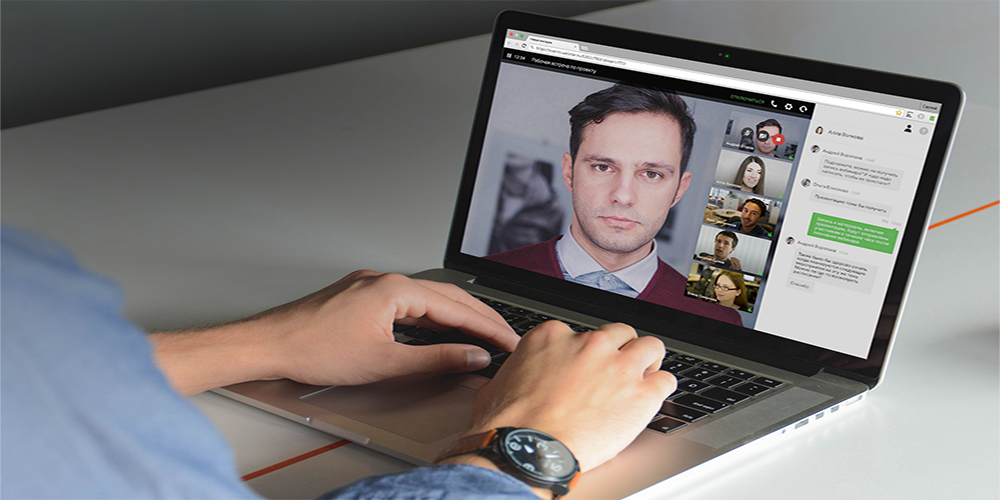
Započnimo s činjenicom da se zapis može potpuno besplatno učiniti. Danas na mreži postoji mnogo programa koji su slobodno dostupni, a svi se funkcionalno razlikuju, na primjer, oni mogu snimiti video s ekrana istovremeno izvedenim radnjama, audio zapisima iz pozadine ili kroz mikrofon.
Za vodeće webinare
Možete snimiti video s ciljem daljnje distribucije snimanja, koristeći razne platforme s izgrađenom -u funkcionalnosti sobe ili aplikacija webinara koji vam omogućuju izvođenje nekih postavki ili obradu snimljenog videozapisa tijekom postupka.
MyoundConference
Ovo je platforma za webinare, koja vam omogućuje lako snimanje internetskih događaja bez potrebe za instaliranjem softvera na računalo. Za snimanje, odgovarajući gumb koristi se u sobi webinara, dok možete odabrati koji će se elementi odražavati u videu. Usluga vam omogućuje konfiguriranje kvalitete snimljenog videozapisa i radi bez obzira na upotrijebljeni preglednik ili operativni sustav. Broj zapisa i mjesto za pohranu nisu ograničeni, video se može preuzeti ili gledati na mreži.
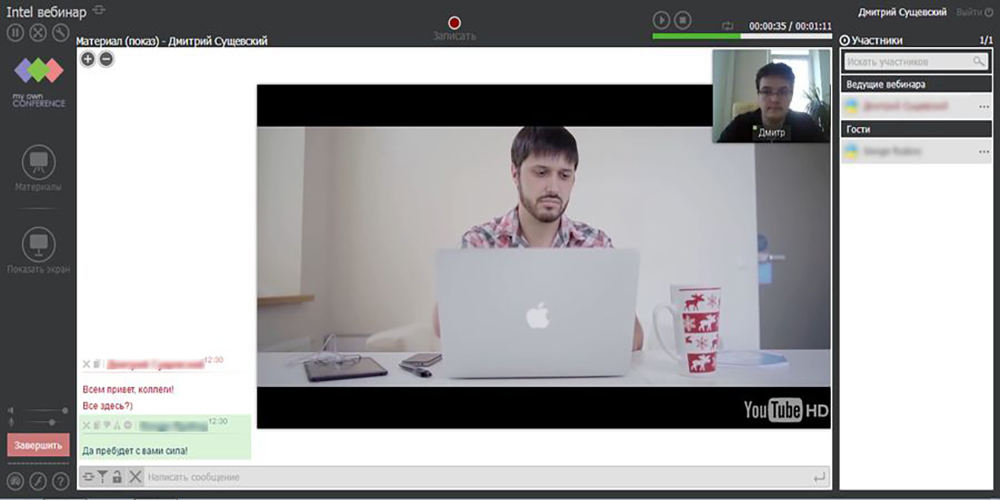
Uvscreencamera
Odličan program s velikim setom funkcija koji vam omogućuje stvaranje video tutorijala, prezentacija, webinara, internetskih emisija, videozapisa iz igara, izrade snimki zaslona itd. D. Softverski alati pružaju različite radnje. Možete odabrati željeno područje, konfigurirati snimanje zvuka, klikanje tijekom postupka, kao i koristiti mogućnost crtanja na zaslonu tijekom snimanja. Uređivanje videozapisa dostupno je putem ugrađenog uređivača (zvuk, dodavanje nogu, natpisi, efekti prijelaza) i izvoz video datoteke u popularne formate. Također postoji mogućnost korištenja zaštite od kopiranja, suština je da vam treba ključ koji radi samo na jednom računalu za pregled, a ugrađeni igrač ne dopušta vam da snimite video. Pored činjenice da svoj videozapis možete snimiti s programom, on se može koristiti i za snimanje webinara koji su spremni.
Za sudionike u webinarima
Možete snimiti video sa zaslona sa zvukom, bez zvuka ili samo audio prometa, ovisno o formatu prezentacije informacija i kako će biti prikladno za vas. Na primjer, postoje videozapisi u kojima video slijed ne nosi semantičko opterećenje i, tako da datoteka ne zauzima puno prostora, preporučljivo je napraviti audio format, a postoje i oni u kojima Lavov udio materijala se prikazuje vizualno. Odnosno, program je odabran, uključujući uzimanje u obzir ove nijanse.
Puno softvera u ovoj kategoriji dostupno je besplatno, a aplikacijsko sučelje je obično jednostavno i intuitivno, tako da neće biti teško snimiti webinar na računalu.
Movavi rekorder zaslona i studio za snimanje zaslona Movavi
Programer softvera nudi program za snimanje videozapisa s zaslona i paket koji također sadrži video uređivač s kojim možete dodatno urediti snimljeni video. A drugi se program može koristiti za snimanje webinara ili stvaranje video tutorijala, za koje postoje svi potrebni alati. Među mogućnosti su snimanje slike sa zaslona, odabir regije, snimanje iz web kamere, uređivanje videozapisa, snimanje s mikrofona ili zvučnika. Pored toga, aplikacija ima izbornik efekata koji vam omogućuje postavljanje snimanja zvuka klikova, pokazivača miša, a rezultat možete održati snimanje s zaslona u bilo kojem podržanom formatu. Prilike za uređivanje videozapisa u Movavi Screen Recorder ograničene su na rezanje video i zvuka, u slučaju Studio za snimanje zaslona Movavi, dostupan je širok skup alata za uređivanje i instalaciju.
Camtasia Studio
Popularna aplikacija za snimanje webinara dostupna je besplatno i omogućuje vam snimanje cijelog zaslona ili odabranog područja. Stvoreni videozapis može se urediti pomoću Ugrađenog uređivača Camtasia i spremiti se u prikladan format na računalu ili sipati na YouTubeu. Program sadrži skup učinaka, podržava veliki broj formata, mogućnost uređivanja u načinu rada s višestrukim programom, dodavanje glazbe uređivaču i drugih opcija. Besplatna probna verzija dizajnirana je 30 dana.
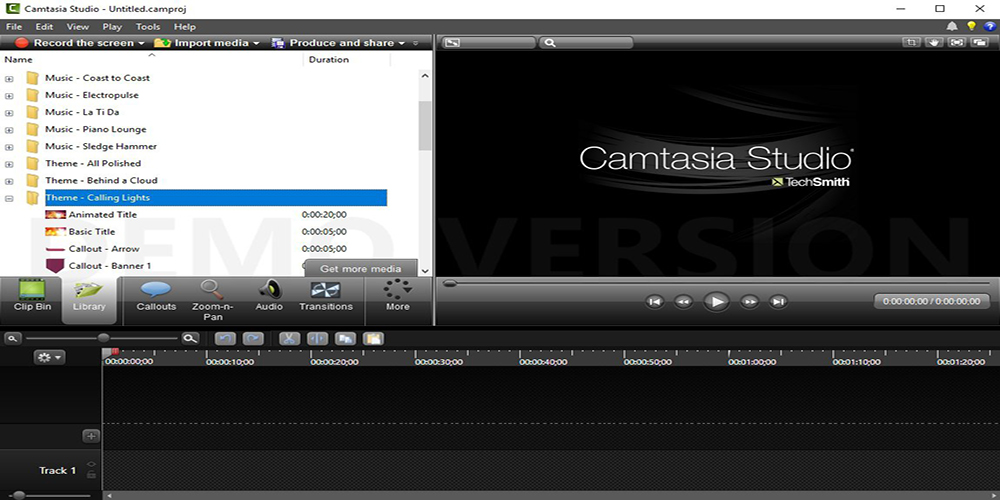
Besplatni zaslonski rekorder
Jednostavan prikladan program za snimanje slike na ekranu i stvaranje video i zaslona. Alati softvera omogućuju vam odabir područja za snimanje, odabrani objekt, kao i spremanje datoteka u prikladnom formatu ili slanje materijala za ispis izravno iz programa. Softver se razlikuje razumljivim i jednostavnim sučeljem, pa je rad s njim jednostavno i jednostavno.
Što učiniti ako se zapisuje zaštita webinara
Što se tiče sigurnih plaćenih video tečajeva, neće raditi na slobodno snimanje videozapisa sa zaslona, jer se gledajući informacijske proizvode pomoću zaštite, na primjer, InfoPotector ili Protection Studio (UVFPlayer) provodi putem posebnog igrača. Ako postoji valjani aktivacijski kôd vezan za željezo PC, igrač ga dešifrira u letu, dok igrač videozapisa ne provodi igrač ako je video pokrenut na uređaju. Istodobno, sigurnosni sustav webinara zapravo ne može pratiti zapis, prepoznaje samo pokretanje specijaliziranog softvera, odnosno snimanje video kamere ili vanjskog uređaja za snimanje video za snimanje (na primjer, HD video igra) koji se koristio za strimiranje Video igre, možete.
U slučaju da korisnik napiše video za sebe, ali u svrhu ilegalne distribucije, zaštitni kompleksi daju vodene žigove i skrivene tragove koji se neće ukloniti prilikom snimanja emitiranja i mogu dalje izdati korisnika pomoću tuđeg videa, koji je prepun toga posljedice.
Instalirajte program za snimanje webinara
Da biste snimili webinar sa zaslona računala, morate izvesti nekoliko jednostavnih koraka. Prije svega, morat ćete preuzeti postavku programa na računalu ili prijenosnom računalu s službene web stranice proizvoda ili drugog pouzdanog izvora, pokrenuti instalacijski program i instalirati softver, slijedeći upute čarobnjaka za instalaciju. Razmislite kako zabilježiti webinar na primjeru diktafona za zaslon MOVAVI.
Pogledajte postavke hvatanja i zapišite video
Napravite evidenciju internetskih emisija pomoću posebnog softvera je jednostavno. Prije postupka morate postaviti potrebne postavke za snimanje videozapisa u prikladnom obliku.
Kako napraviti snimanje webinara:
- Odaberite područje hvatanja, ističući pravi dio okvirom (veličinu možete promijeniti istezanjem okvira s ruba). U snimaču zaslona Movavi postoji mogućnost odabira spremnog predloška, za koji pritiskamo bilo gdje na zaslonu i odabiremo s popisa "Područje napadaja".
- Aktiviramo ikonu "System Sound" na donjoj alatnoj traci.
- Kad se webinar započne, kliknite gumb "Rec" u donjem desnom kutu da biste započeli snimanje (ili ključ F10), ne morate ići u druge Windows tijekom postupka snimanja.
- Na kraju emisije kliknite "Zaustavi".
- Video datoteka će se automatski spremiti u MKV formatu i otvorit će se u prozoru prije pregledavanja.
Ponekad je uz pomoć programa moguće snimiti plaćeni webinar, ali u slučaju zaštite, takva opcija možda neće voziti, jer, snimajući videozapis, to se ne bi trebalo odrediti na računalu. Optimalni alat za snimanje sigurnih video tečajeva je video kapter uređaj spojen putem HDMI porta na računalo umjesto na monitor, dok je sam monitor povezan s uređajem. Video će biti snimljen na flash pogonu spojenom na uređaj prilikom pritiska na gumb za rec, a postupak snimanja neće biti nadzirana sredstvima za zaštitu webinara, što znači da neće biti reprodukcije i da će biti blokiran zbog otkrivanja Video kapetan kao monitor.
Izbrišite nepotrebne fragmente i pretvorite video po volji
Ako je potrebno, možete izrezati neke dijelove video cesta. Da biste to učinili, marker bi ga trebao primijetiti na početku segmenta, koji bi trebao biti uklonjen, i upotrijebiti alat "škare", a zatim odaberite kraj segmenta i ponovo pritisnite "škare", a zatim odaberite ovaj fragment i pritisnite ikonu "koša". Da biste spremili gotov snimak webinara u prikladnom formatu, kliknite gumb "Spremi kao", odaberite format i, naznačujući put na računalu, kliknite "Spremi".
Ako trebate koristiti naprednije alate za uređivanje, možete upotrijebiti Movavi video uređivač koji, osim standardnih instalacijskih tehnika, dodajte prijelaze, filtre i titre, a također napravite i čuvar zaslona. Rad u uređivaču uključuje nekoliko koraka:
- Uređujemo materijal, ako je potrebno;
- Stvorimo čuvar zaslona koristeći videozapis s pripremljenim putem ili izrađujemo novi (možete prenijeti sliku, dodati glazbu i primjenjivati filtre po volji);
- Spremite video u prikladnom formatu.
Radite s programima za snimanje webinara sa zaslona sa zvukom samo. Svi su oni prilično jednostavni za upotrebu i imaju sličnu funkcionalnost. Istodobno, materijal možete urediti i spremiti snimljene i uređene video datoteke u jednom od popularnih formata, nakon čega, ovisno o svrhu snimanja ili ga pohranite na uređaj za osobnu upotrebu ili objaviti na mreži , pružanje pristupa publici.
- « Xiaomi aplikacija Vault Program - Značajke metode upotrebe i uklanjanja
- Instalacija i postavljanje OttPlayera na TV »

